Cara Backup Data di Android Paling Gampang dan Aman
Di Posting Oleh : Admin
Kategori : Tips Ponsel Blog Tutorial, Teknologi dan Kesehatan: Mangaip Blog | Berita Terkini dan Terbaru: Terbaru.co.id

Cara Backup Data - Backup atau mencadangkan data dan file menjadi salah satu hal yang penting bagi pengguna smartphone atau PC. Dan sayangnya beberapa orang kurang memperhatikan hal ini.
Cara ini adalah langkah untuk mengamankan data atau file penting biar gak hilang. Apalagi banyak file-file perusahaan, foto kenangan pribadi, dan banyak lagi lainnya.
Pada pembahasan lalu kita sudah tahu bagaimana cara backup data wa dan cara backup kontak di HP.
Kali ini kita akan membahas cara untuk mencadangkan data atau file penting yang kita simpan di HP android. File bisa berupa dokumen-dokumen, foto, video, musik, arsip dan lainnya.
Cara ini perlu dilakukan seminggu atau sebulan sekali. Untuk mencegah kehilangan data penting yang kita simpan di smartphone kita.
Ada beberapa cara mencadangkan data di android yang akan kita ulas pada pembahasan kali ini.
Ada cara backup dengan manual seperticara backup data android ke pc dan ada cara yang lebih kekinian seperticara backup data android ke google drive, cara backup data android ke gmail dan lainnya.
Caranya hampir sama kayak cara backup data wa dancara backup data aplikasi android.
Cara ini bisa juga untuk Cara backup data hp xiaomi, cara backup data hp vivo dan semua merk HP lainnya.
Di bagian akhir nanti, saya berikan jugacara mengembalikan data yang sudah di backup.
Daftar isi artikel:
- Cara backup data ke google drive
- Cara backup data ke PC
- Cara Backup Data ke Flashdisk atau Kartu Memori
- Cara Mengembalikan Data yang Sudah di Backup
So, simak sampai tuntas ya gaes!
1. Cara Backup Data Android ke Google Drive
Yang pertama adalah cara paling gampang dan aman. Kita akan mencadangkan data ke penyimpanan online via google drive.Aplikasi yang satu ini memang sangat populer dan bermanfaat. Apalagi kamu bisa backup data secara gratis. Syaratnya juga gak ribet, cukup satu akun google saja kamu sudah bisa backup data sampai 15GB.
Kalau kurang kamu tinggal buat akun lagi atau beralih ke fitur premium yang berbayar untuk penyimpanan tanpa batas.
Sebenarnya ada banyak media yang bisa kita gunakan untuk backup online. Baca selengkapnya diAplikasi backup data terbaik di android.
Oke, berikut ini cara mencadangkan data ke google drive, kamu bisa backup data menggunakan smartphone atau PC. Caranya gak jauh beda kok.
Pertama, buka google drive
Langsung saja kamu buka aplikasi google drive yang ada di HP kamu.Kedua, klik tombol + lalu Upload
Selanjutnya kamu upload file yang ingin dicadangkan dengan ketuk tombol plus "+ " lalu pilih upload seperti gambar berikut ini.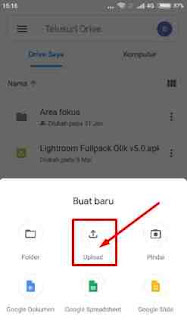
Catatan: kamu bisa membuat folder khusus dulu di google drive kalau diperlukan.
Ketiga, pilih file dan Upload
terakhir kamu tinggal pilih data yang akan dicadangkan. Kamu bisa mencari file lewat berkas, daftar musik, video, galeri atau lainnya.Selanjutnya kamu beri centang file yang diupload dan tunggu sampai proses pencadangan selesai.
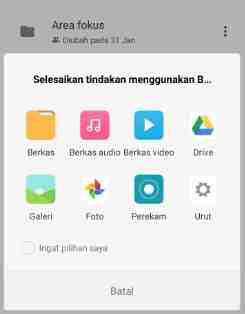
Dan berhasil!
Mudah kan?
Untuk mengembalikan file yang dibackup di google drive kamu bisa baca di bawah nanti.
Kelabihan dari cara ini adalah kamu gak perlu media apapun lainnya seperti PC, Flashdisk. File kamu juga akan tersimpan dengan aman selama kamu masih mengingat alamat email dan passwordnya.
Selain itu, kamu juga bisa berbagi file pada orang lain dengan mudah lewat google drive. Bisa langsung mengirimnya lewat email atau memberikan link seperti download.
2. Cara Backup Data Android ke PC
Untuk cara yang kedua ini sudah umum dan banyak diketahui. Kita juga bisa mencadangkan data ke PC.Ada dua cara yang bisa kamu lakukan untuk ini.
Pertama cara offline atau manual dengan kabel data dan kedua menggunakan cara online.
Mari kita lihat satu per satu..
Backup data ke PC secara manual
Kelebihan dari cara ini adalah kamu hanya butuh kabel data dan perangkat komputer saja. Mungkin cara ini kamu juga sudah tahu, dan memang sudah umum digunakan banyak orang.Pertama, Kamu tinggal menyambungkan perangkat HP dan PC dengan kabel data.
Kedua, kamu pilih data mana saja yang akan dicadangkan ke PC.
Ketiga, buat folder khusus untuk data backup di PC dan selesai.
Kamu tinggal tunggu proses pengiriman data sampai selesai dan daa kamu tersimpan dengan aman.
Backup data ke PC secara online
Kelebihan dari cara ini adalah kamu gak perlu ribet dengan kabel data dan kamu bisa mencadangkan data ke komputer dengan mudah.Karena ini cara online maka kita harus mempunyai sambungan internet untuk melakukannya.
Sebenarnya ini adalah cara yang juga memanfaatkan google drive sebagai media penyimpanan sementara.
Oke, berikut ini caranya:
Pertama, upload file seperti cara yang nomor #1 tadi. (kalau kamu belum baca silahkan kembali lagi)
Kedua, di PC buka chrome > Google Drive (masukkan akun google yang sama seperti di HP)
Ketiga, Download dan simpan file yang kita upload tadi.
Kalau kamu sudah selesai ulpload file dari hp tadi, maka file akan muncul dan kamu bisa download dengan mudah di komputer kamu.
Selanjutnya kamu tinggal download data tersebut seperti biasanya dan simpan ke folder yang sudah disiapkan di PC.
Dengan begitu data cadangan kamu akan aman disimpan di hardisk komputer. Kelabihan lainnya dari cara ini adalah kamu bisa menyimpan file dengan ukuran lebih besar karena rata-rata ruang hardisk laptop atau PC sangat lega.
3. Cara Backup Data ke Flashdisk atau Kartu Memori
Yang ketiga kita juga bisa langsung mencadangkan data di samrtphone kita menggunakan flashdisk atau kartu memori. Ini juga menjadi cara paling umum digunakan orang untuk backup file.
Cara ini berguna buat kamu yang gak punya perangkat PC atau akun google yang diingat.
Catatan: untuk flashdisk, maka perangkat smartphone kamu harus support USB OTG.
Untuk caranya mungkin gak perlu panjang lebar karena sudah umum:
Backup data ke kartu memori
Pertama, Kamu pasang saja memori eksternal di slot yang sudah disediakan di hp kamu.
Kedua, copy file yang akan dicadangkan
Ketiga, paste file di kartu memori.
Maka file sudah tersimpan di memori dan kamu bisa menyimpannya di tempat yang aman.
Pertama, Langsung saja kamu hubungkan perangkat HP kamu dengan Flashdisk menggunakan kabel USB OTG.
Kedua, copy semua data yang akan dibackup
Ketiga, Paste data di falshdisk dan buatkan folder tersendiri untuk hasil backupan.
4. Cara Mengembalikan Data yang Sudah di Backup
Kalau semua cara backup tadi sudah berhasil, maka kamu juga harus tahu bagaimana cara mengembalikan datanya. Dan berikut ini adalah beberapa caranya sesuai dengan urutan tadi:
1. Mengembalikan Data Backup dari Google Drive
Untuk mengembalikan data dari google drive kita juga membutuhkan koneksi internet. Caranya adalah sebagai berikut:
Pertama, Buka google drive (tentunya dengan akun yang sama)
Kedua, Cari datanya dan download
Lalu kamu tinggal mencari data yang ingin dikembalikan. Kamu juga bisa memilih beberapa file sekaligus dengan memberi tanda centang. Kalau sudah pilih menu di sampingnya dan klik download.
2. Mengembalikan Data Backup dari PC
Kalau di PC kamu cara mengembalikan data paling mudah adalah menggunakan kabel USB. Selanjutnya kamu tinggal cari filenya dan kemudian kirim ke HP kamu.
3. Mengembalikan Data Backup dari Flashdisk/ Kartu memori
Kalau kamu melakukan backup di flashdisk atau memori, maka untuk mengembalikan datanya kamu tinggal memasang kembali memorinya atau flashdisknya.
Kemudian kamu tinggal cari data yang akan dikembalikan baik di memori atau flashdisk, lalu copy dan kirimkan ke penyimpanan internal di Smartphone.
Akhir Kata
Itu tadi beberapaCara Backup Data yang bisa kamu lakukan untuk mengamankan data penting di HP kamu gaes. Kamu juga sudah tahu bagaimana cara mengembalikan datanya dengan gampang.
Baca juga:
Cara backup chat line
Cara restore windows 10
Cara backup aplikasi
Sekian dulu artikel kali ini, semoga dapat membantu dan sampai ketemu lagi di post selanjutnya yang gak kalah seru. Jangan lupa bagikan artikel ini kalau bermanfaat.



Komentar
Posting Komentar